iPhone 使用手冊
- 歡迎
-
-
- 與 iOS 26 相容的 iPhone 型號
- iPhone 11
- iPhone 11 Pro
- iPhone 11 Pro Max
- iPhone SE(第 2 代)
- iPhone 12 mini
- iPhone 12
- iPhone 12 Pro
- iPhone 12 Pro Max
- iPhone 13 mini
- iPhone 13
- iPhone 13 Pro
- iPhone 13 Pro Max
- iPhone SE(第 3 代)
- iPhone 14
- iPhone 14 Plus
- iPhone 14 Pro
- iPhone 14 Pro Max
- iPhone 15
- iPhone 15 Plus
- iPhone 15 Pro
- iPhone 15 Pro Max
- iPhone 16
- iPhone 16 Plus
- iPhone 16 Pro
- iPhone 16 Pro Max
- iPhone 16e
- iPhone 17
- iPhone 17 Pro
- iPhone 17 Pro Max
- iPhone Air
- 設定基本項目
- 按個人風格自訂 iPhone
- 拍攝絕佳的相片和影片
- 與朋友和家人保持聯絡
- 與家人共享功能
- 使用 iPhone 處理日常大小事
- 「Apple 支援」提供的專家建議
-
- iOS 26 的新功能
-
- 指南針
- 捷徑
- 貼士
-
- 開始使用輔助使用功能
- 在設定期間使用輔助使用功能
- 變更 Siri 輔助使用設定
- 快速開啟或關閉輔助使用功能
- 與其他裝置共享「輔助使用」設定
- 版權和商標
在 iPhone 上尋找 Podcast
使用 Podcast App 來尋找有關科學、 新聞、 政治、喜劇等內容的節目。如你找到喜歡的節目,你可以關注該節目以將其加至資料庫。之後你便可以輕鬆離線聆聽、接收關於新單集的通知、在你的其他 Apple 裝置和網頁版 Apple Podcast 上取用已關注的節目等等。
附註:節目可能會提供付費訂閲,讓你可以取用專屬單集、新發佈內容、不含廣告的單集,以及其他項目。你可以訂閲節目或頻道並管理訂閲項目。如果你已訂閲 Apple Music、Apple News+ 或合資格的第三方 App,你可以在 Podcast 中聆聽其訂閲者內容。請參閲:聆聽只限訂閲者取用的內容。
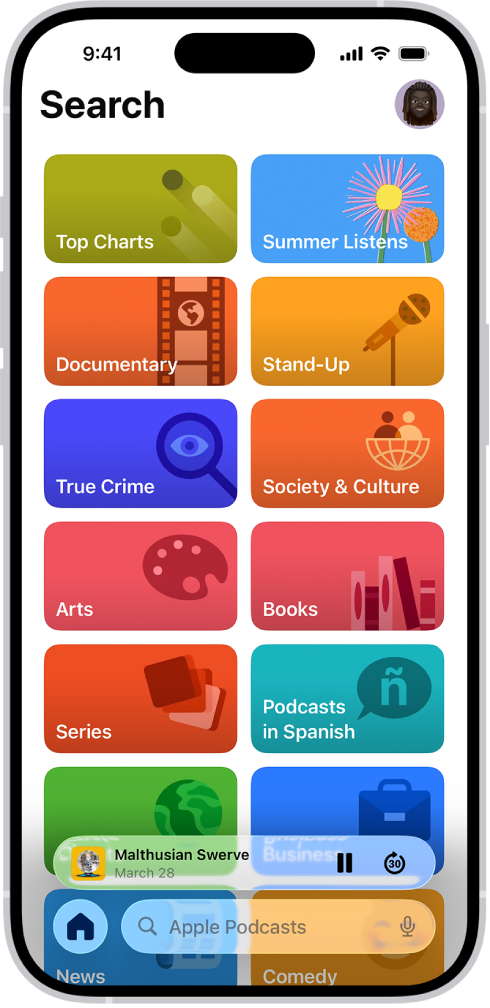
尋找 Podcast
前往 iPhone 上的 Podcast App
 。
。請執行下列任何操作:
按類別、標題、人物或主題搜尋:點一下
 ,然後在搜尋欄位中輸入單字或詞組。在你輸入時出現最佳搜尋結果。
,然後在搜尋欄位中輸入單字或詞組。在你輸入時出現最佳搜尋結果。點一下螢幕鍵盤上的
 來檢視你輸入的單字或詞組之所有結果。點一下節目、頻道或單集即可直接前往。
來檢視你輸入的單字或詞組之所有結果。點一下節目、頻道或單集即可直接前往。探索新節目:點一下「探新」來查看新推出和熱門節目,以及 Apple 編輯選集。或者點一下「搜尋」來取得個人化類別列表以供選擇,以及取得編輯選集。
貼士:如要快速查看特定類別的熱門節目和單集,請點一下「排行榜」,點一下右上角的「所有類別」彈出式選單,然後點一下一個類別。
透過 URL 新增節目:點一下「資料庫」,點一下
 ,然後點一下「透過 URL 關注節目」。輸入 URL,然後點一下「關注」。
,然後點一下「透過 URL 關注節目」。輸入 URL,然後點一下「關注」。附註:該 URL 必須適用於有效的 Podcast RSS Feed。
取得個人化建議
你會取得根據你的聆聽活動以及你喜好的類別和頻道提供的個人化 Podcast 推薦項目。
前往 iPhone 上的 Podcast App
 。
。點一下「首頁」。
請執行下列任何操作:
檢視推薦的節目:在「你可能會喜歡」橫列左右捲動。
微調節目推薦項目:點一下「你可能會喜歡」中的節目,點一下
 ,然後點一下「減少建議」。
,然後點一下「減少建議」。檢視根據你的聆聽內容建議的單集:向下捲動到「探索更多」橫列,然後左右捲動。
退出 Podcast 的個人化推薦項目:點一下
 或個人檔案圖片,點一下你的姓名,然後關閉「個人化推薦項目」。
或個人檔案圖片,點一下你的姓名,然後關閉「個人化推薦項目」。附註:你的「個人化推薦項目」亦會套用至 App Store、Apple Books、iTunes Store、Apple TV 和其他 Apple 訂閲項目。
系統會根據你聆聽的類別和任何你已購買的訂閲項目提供其他推薦。
檢視分享的 Podcast
當朋友在「訊息」與你共享節目或單集時,你可以在 Podcast 中輕鬆找到它。
前往 iPhone 上的 Podcast App
 。
。點一下「首頁」,然後向下捲動至「與你共享」部份。
如你看不到「與你共享」,請確認該朋友在你的通訊錄中,並已在「設定」
 > App >「訊息」>「與你共享」中開啟 Podcast。
> App >「訊息」>「與你共享」中開啟 Podcast。
也請參閲:尋找別人與你分享的所有內容。
瀏覽指定 Podcast 中的單集
前往 iPhone 上的 Podcast App
 。
。搜尋或瀏覽節目。
點一下節目,然後向下捲動來查看最近的單集,或者點一下「顯示全部」(如可用)。
過濾單集
前往 iPhone 上的 Podcast App
 。
。搜尋或瀏覽節目。
點一下節目,然後點一下單集列表上方的「單集」(或目前的過濾條件)。
選擇一個選項,例如「未播放」或「第 1 季」。
附註:部份過濾條件選項(如「未播放」、「已下載」、「已儲存」和「已播放」)只適用於你關注的節目或是包括已下載或已儲存單集的節目。